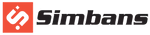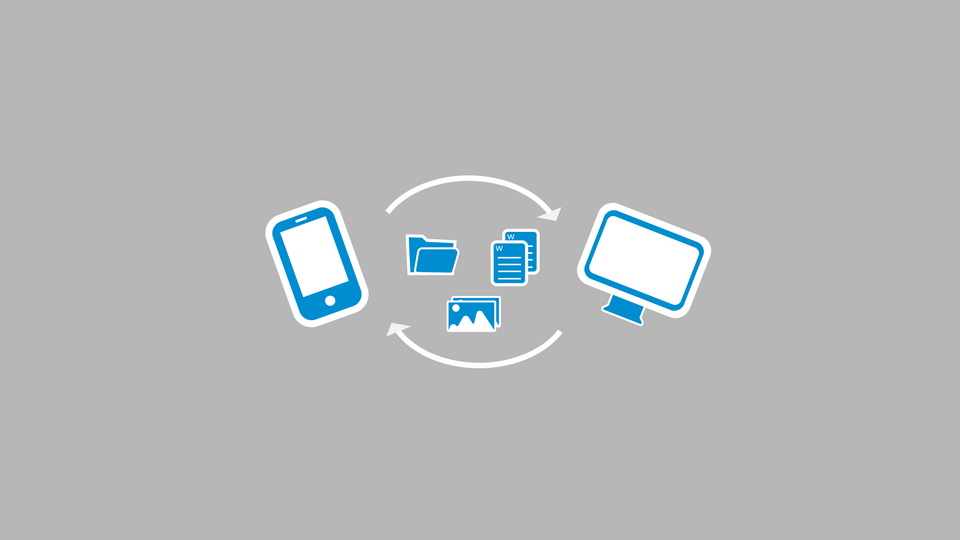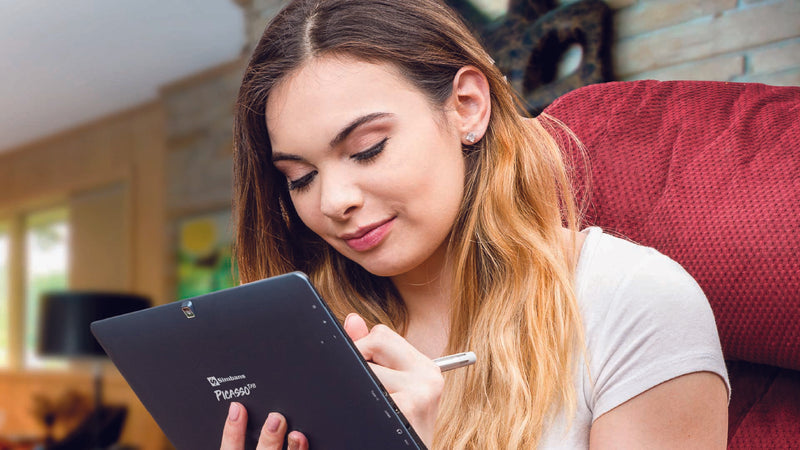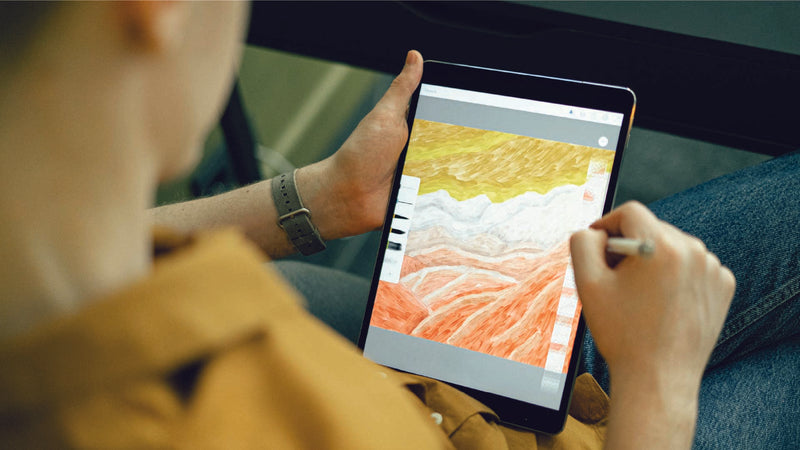Une des questions les plus courantes que nous recevons est : "Comment transférer des fichiers d'une tablette Android ou d'un appareil mobile vers un ordinateur et vice versa ?"
Cette question apparaît souvent dès que vous achetez une nouvelle tablette. Vous commencez à vous demander comment copier toutes vos chansons, photos et documents sur votre nouveau gadget.
Prenez trois minutes pour lire cet article, et nous vous guiderons à travers deux méthodes simples.
Méthode 1 : Utilisation d'un Câble USB
1. Connectez votre appareil Android à un ordinateur à l'aide d'un câble USB. (La plupart des tablettes Android sont fournies avec un câble USB lors de l'achat. Si vous avez besoin de plus d'informations sur les câbles et les ports pour les tablettes Simbans, consultez le manuel.)
2. Une boîte de dialogue de lecture automatique apparaîtra sur votre ordinateur lorsque vous connectez votre appareil. Si vous ne voyez pas cette fenêtre, allez dans "Mon Ordinateur" et cherchez votre appareil.
3. Ouvrez le dossier de votre appareil. Vous pouvez maintenant déplacer, copier et coller des fichiers vers et depuis votre ordinateur.
4. Fermez tous les explorateurs de fichiers sur votre ordinateur une fois le transfert terminé et déconnectez le câble USB.
Méthode 2 : Utilisation du Stockage en Ligne (Google Drive)
L'une des manières les plus simples et les plus pratiques de consulter des fichiers sur votre appareil Android est de sauvegarder vos fichiers sur un stockage en ligne via votre ordinateur.
Plusieurs fournisseurs de services offrent un stockage gratuit, comme Google Drive, Dropbox, et OneDrive.
Voyons Google Drive comme exemple.
Principales Caractéristiques :
- Stockez vos fichiers en toute sécurité et accédez-y de n'importe où.
- Recherchez des fichiers par nom et contenu.
- Partagez facilement des fichiers et des dossiers avec vos amis et votre famille.
- Permet de consulter des fichiers hors ligne.
Pour installer Google Drive sur votre tablette ou téléphone, suivez ces étapes :
1. Allez sur le Play Store depuis votre tablette ou téléphone.
2. Recherchez ""Google Drive"" et cliquez sur installer.
3. Lancez Google Drive après l'installation à partir du menu des applications.
4. Glissez de la gauche vers la droite sur votre tablette pour afficher la barre de menu et naviguer entre votre Drive, les dossiers partagés avec vous, Google Photos, les fichiers récents, etc.
5. Appuyez sur le fichier pour l'ouvrir.
Si votre tablette est cassée, vous pouvez lire notre blog sur comment sauvegarder vos données avant de l'envoyer en réparation ou en recyclage.